
Kako spojiti Wi-Fi na telefonu? Kako koristiti Wi-Fi na telefonu?
Neki misle da je Wi-Fi slobodan, ali to nije sasvim tako. To je, naravno, besplatno, ali za ovo trebate pristupnu točku.
Obično takva usluga pruža kafići, supermarketi i možete instalirati usmjerivač kod kuće ili putem računala ako je opremljen s Wi-Fi modulom.
Navigacija
Wi-Fi opciju pojavljuje se na mnogim modelima telefona. Razmotrimo detaljno značajke povezivanja i korištenja na nekim od njih.
Kako povezati Wi-Fi bežičnu mrežu na operativnom sustavu telefona Android
Prije spajanja na bežičnu mrežu provjerite je li Wi-Fi modul povezan. Napravite sljedeće radnje:
- idite na postavke telefona
- odaberite Wi-Fi modul u odjeljku Brzo postavljanje klikom na njega.
- gurnite klizač u desnoj poziciji
Nakon nekoliko sekundi, popis bežičnih mreža pojavit će se u ovom odjeljku u nastavku na koje se možete povezati. Ako pored ikone bežične mreže vidite shematsku sliku brave, to znači da je zaštićena lozinkom.

U ovoj fazi odlučite koja mreža želite povezati svoj telefon:
- kliknite na njega
- nakon toga, na zaslonu smartphone pojavljuje se mali dijaloški okvir s nazivom mreže koju ste odabrali, informacije o razini signala, vrstu zaštite i lozinka kod, ako je zaštićeno
- ako znate lozinku, unesite ga u posebno polje s treperim pokazivačem
- da biste unijeli pogrešku prilikom unosa lozinke, označite okvir ispod "Prikaži zaporku"
Tako možete vidjeti koji znakovi umetnite.
Nakon unosa lozinke pritisnite tipku "Connect". Telefon će izvijestiti da ste uspješno povezani s odabranom mrežom.
Wi-Fi nije spojen na telefon
Prva stvar koju trebate učiniti je provjerite je li trenutni datum i vrijeme na vašem uređaju. Ako je to pametni telefon i izvukao je bateriju iz njega, kada uključite pogrešan datum. Zbog toga neće biti moguće povezati se s Wi-Fi.
Da biste riješili ovaj problem, postavite točan datum:
- otvorite stavku izbornika "Postavke"
- pronađite stavku "Sustav" odjeljak "Datum i vrijeme"
- instalirajte trenutni datum, vrijeme i spremite postavke
- povežite se s Wi-Fi
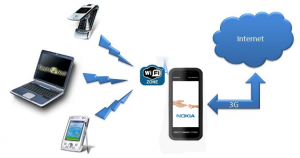
Ako nakon ovih manipulacija, problem nije riješio, a zatim provjerite Wi-Fi lozinku:
- Pronađite pristupnu točku u postavkama na koje se ne možete povezati
- Držite prst dok se prozor ne pojavi u kojem će biti "Izbriši" i "Promjena"
- odaberite "Promjena mreže"
- u liniji "Password" unesite lozinku s Wi-Fi-a, promatrajući sva pravila velikih i labavih slova (ako su tamo)
- kliknite "Spremi"
- povežite se i provjerite je li vaš problem riješen
Ako ste ispravno unijeli lozinku, ali nema veze, koristite poseban WiFi popravljač programa. Može se besplatno preuzeti na Google Playu. Instalirajte aplikaciju i ponovno pokrenite pametni telefon.
Uključite ovaj program i povežite se s mrežom. U "poznatom" odjeljku, aplikacija će pokazati one pristupne točke koje su spremne za povezivanje. WiFi popravljač radi u automatskom načinu rada, tj. Eliminira sve probleme koji su nastali.
Ako se program nije složio s zadatkom, skenirajte telefon za viruse. Da biste to učinili, pokrenite anti-virusnu aplikaciju, koja je instalirana na vašem pametnom telefonu (ili ga instalirajte s tržišta igranja).
Problemi s Wi-Fi veze na kineskim pametnim telefonima
Često se događa da prilikom ulaska u netočnu zaporku i pokušajte se povezati s Wi-Finom telefonom umjesto poruke veze, pružit će vam poruku: "Spremljeni, tip mreže". Tada će biti nekoliko pokušaja provjere autentičnosti i pogrešku kada je spojen. Da biste uklonili rješavanje problema, učinite sljedeće:
- nazovite dijaloški okvir klikom na odabranu mrežu
- u ovom prozoru odaberite Izbriši
Ne brini! Mreža neće nestati nigdje. Pojavit će se opet na ovom popisu. Nakon toga možete ponoviti operacije koje se obavljaju unosom lozinke.
Ako ste unijeli ispravnu lozinku, ali telefon daje pogrešku za provjeru autentičnosti:
- isključite Wi-Fi modul, a zatim uključite
- pokušajte ponovno pokrenuti telefon
- povežite se s Wi-Fi

Problem može biti u samom usmjerivaču, koji distribuira bežičnu mrežu. Pokušajte se povezati s drugim usmjerivačem.
Ne uspijeva se povezati, a zatim resetirati pametni telefon na tvorničke postavke, nakon izrade sigurnosne kopije postavki.
VAŽNO! Ako planirate koristiti Wi-Fi, u postavkama telefona, izlažite pristupnu točku "s upitom".
Neispravan Wi-Fi rad, DNS poslužitelj
Postoje slučajevi u kojima netočna Wi-Fi bežična mreža ovisi o DNS poslužitelju. Na primjer, ako odete na tržište i slike nisu učitane, igre i aplikacije nisu preuzete.
Tipično modemi konfiguriraju na takav način da primaju automatske DNS poslužitelje od pružatelja tvrtke. To se događa da poslužitelji rade nisu u potpunosti ispravan ili pogrešno konfiguriran. Univerzalni način je uvođenje javnog DNS poslužitelja iz Googlea:
- dolaze u postavkama telefona
- Wi-Fi mreža
- držite vezu
- u prozoru odaberite stavku "Promjena" ili "Statistička IP" (za različite modele telefona)
- unesite DNS: 1 8.8.8.8
- unesite DNS2: 8.8.4.4
Spremite i provjerite preuzimanje aplikacije.
Nakon što se spojete na Wi-Fi bežičnu mrežu, provjerite pristup internetu. Otvorite preglednik i koristite!
